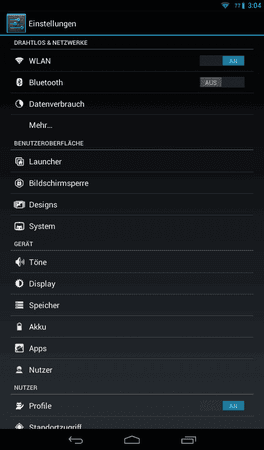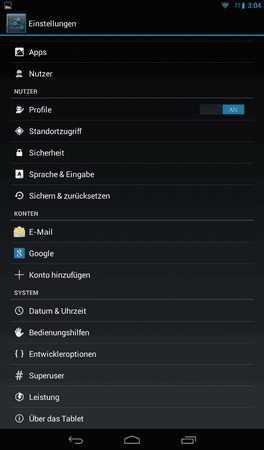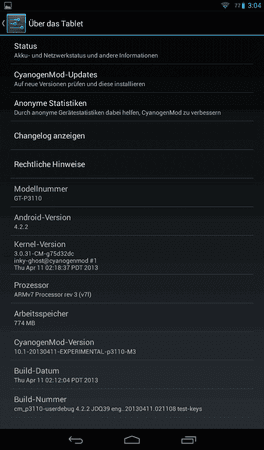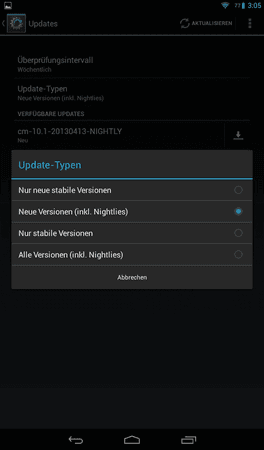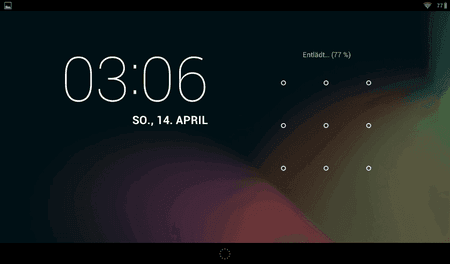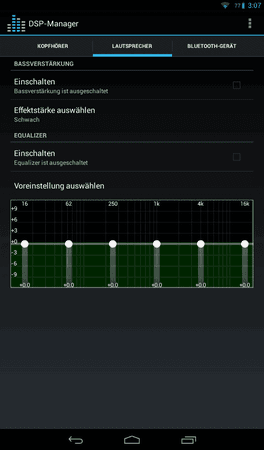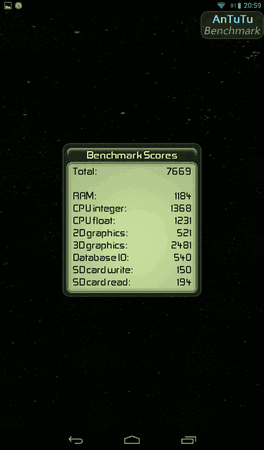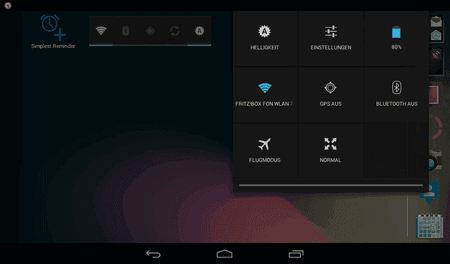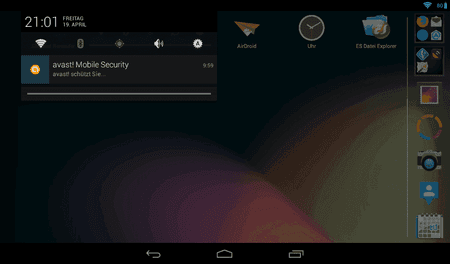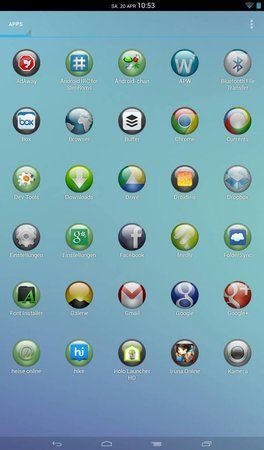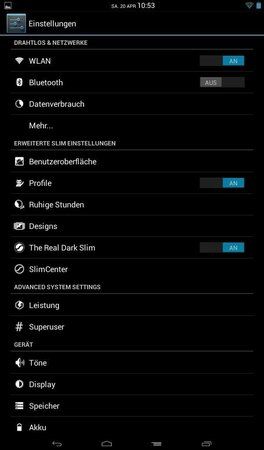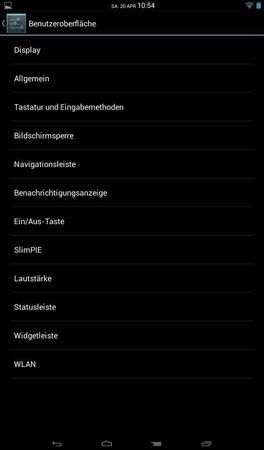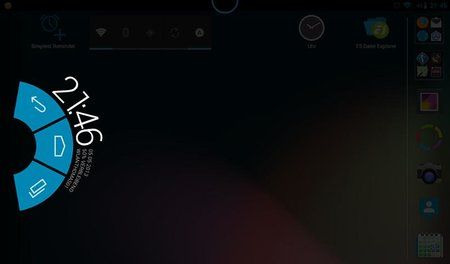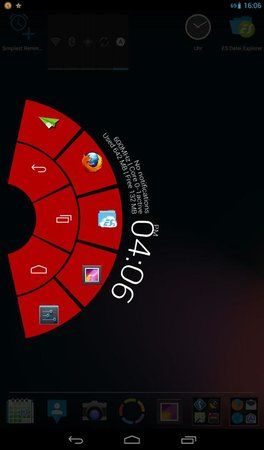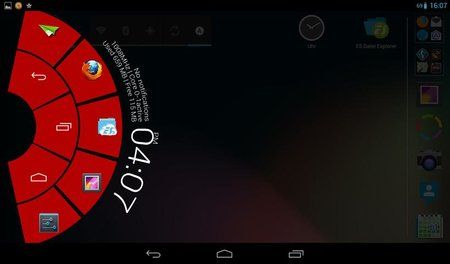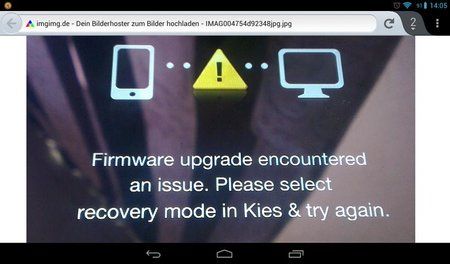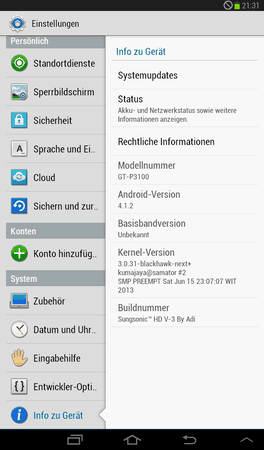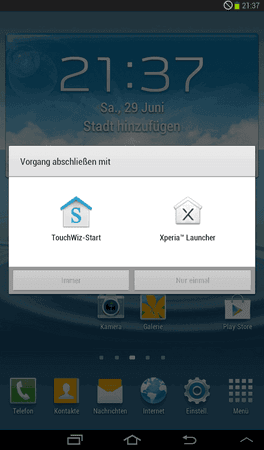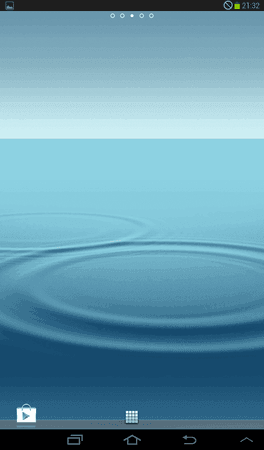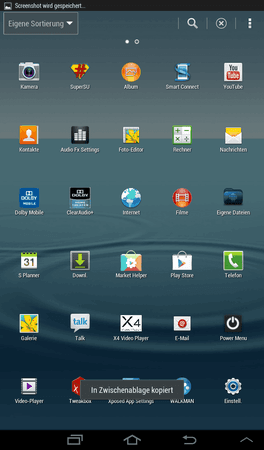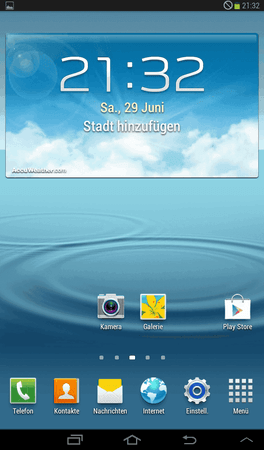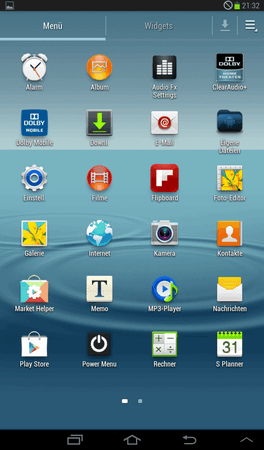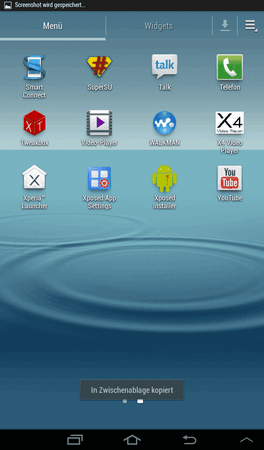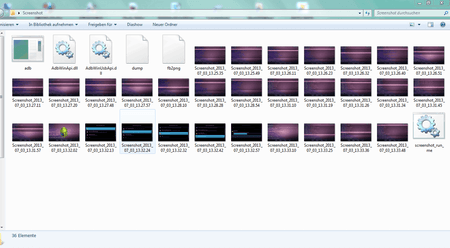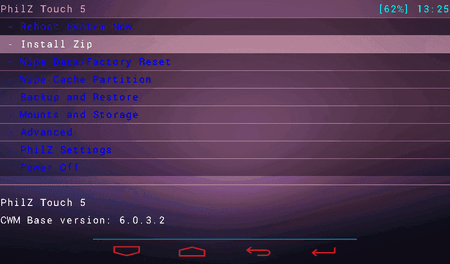A
Android-Andi34
Enthusiast
- 1.621
BITTE KEINE DISKUSSIONEN IN DIESEM THREAD -
ANMERKUNGEN ZUR VERBESSERUNG, KORREKTUR UND VERVOLLSTÄNDIGUNG DER LISTE GERNE MÖGLICH -
BITTE KEINE KOMMENTARE "Das habe ich eh schon gewusst"
DIE INFORMATIONEN SIND BESTEN WISSENS UND -GEWISSENS ZUSAMMENGETRAGEN
ICH GEBE KEINE GARANTIE AUF DIE RICHTIGKEIT DER INFORMATIONEN UND HAFTE NICHT FÜR DEFEKTE GERÄTE o.ä.
ANMERKUNGEN ZUR VERBESSERUNG, KORREKTUR UND VERVOLLSTÄNDIGUNG DER LISTE GERNE MÖGLICH -
BITTE KEINE KOMMENTARE "Das habe ich eh schon gewusst"
DIE INFORMATIONEN SIND BESTEN WISSENS UND -GEWISSENS ZUSAMMENGETRAGEN
ICH GEBE KEINE GARANTIE AUF DIE RICHTIGKEIT DER INFORMATIONEN UND HAFTE NICHT FÜR DEFEKTE GERÄTE o.ä.
Warum dieser Thread?
Als ich mit dem Gedanken gespielt habe mein Gerät zu rooten musste ich unwahrscheinlich viel lesen (das sollte man ja auch), aber ich hätte es schön gefunden eine allgemeine Übersicht über alles zu haben, um mich zu orientieren. Da es für jedes Gerät etwas anders ist habe ich hier alles Wichtige für das Galaxy Tab 2.7 zusammengefasst.
Was beinhaltet dieser Thread?
- 1. Begriffserklärungen
- 2.1 Rootanleitungen (Verlinkungen)
- 2.2 Wichtig nach dem Root: Productcode, CSC, PDA, Modem und EFS-Backup
- 3.1 Warum Custom-Roms?
- 3.2 Romübersicht
- 3.3 Dual-Boot? Kein Problem (Video-Tutorial verfügbar!)
- 3.4 Stockrom-Links
- 4. Problemlösungen
- 5. Tipps & Tricks
1. Begriffserklärungen
- Root = "Administrator". Mit Root erhält man den größtmögliche Rechte/Zugriff auf alles.
Hierdurch wird natürlich auch eine "Sicherheitsfunktion" der Stockroms ausgehebelt. - Flashen = Aufspielen/Installieren (z.B. von Roms oder Gapps)
- Flashcounter = Samsung zählt beim Flashen von Custom-Roms mit - die Garantie erlischt.
Triangle Away kann den Zähler zurücksetzen, aber nicht ohne das Risiko, dass das Gerät anschließend nicht mehr funktionsfähig ist. Triangle Away kann kostenlos bei XDA oder im Playstore gekauft (bevorzugt, da hiermit der Entwickler Unterstützt wird) werden. - Gapps = GoogleApps (enthält u.a. den Google-Play-Store)
- CWM (clockworkmod recovery) = Ist ein frei verfügbares Recovery.
Das Recovery dient als Wiederherstellungssytem bei Android. Es wird auch zum Installieren von Customroms (neuer Firmware) benutzt. - AOSP = Android Open Source Project
- Brick = Kaputt | Man unterscheidet zwischen Soft- und Hard-Brick
- Softbrick = Brick auf Softwareebene, kann z.B. durch flashen einer falschen oder defekten Rom entstehen, bzw. ausversehen Löschen von Systemdateien. Meist behebbar durch Neuflashen einer für das Tab geeigneten Firmware.
- Hardbrick = Ein Zustand, in dem eine Rettung deines Telefons/Tablets durch flashen nicht mehr möglich ist. Z.B. dann wenn durch Modifikation Bootloader oder der CPU (übertakten) etwas durchbrennt.
1.2 Wenn man mit CWM (clockworkmod recovery) Custom-Roms Flashen will, liest man oft von "Wipe Data, Cache, Dalvik" etc., aber was passiert da eigentlich?
[Begriff: Wipe = Löschen (Datei wird mehrfach mit Nullen überschrieben)]
- Wipe Data/Factory Reset: Löscht alle persönlichen Daten
- Wipe Cache Partition: Löscht den Cache (häufig benutzte Datein für schnellen Zugriff), persönliche Daten bleiben erhalten.
- Dalvik Cache: Verzeichnisbaum aller Programme - vergleichbar mit der MFT ( Master File Tabelle) bei Windows. Persönliche Daten bleiben beim wipen erhalten.
Quelle: Androidpit
2.1 Root-Anleitungen hier im Forum
Root 4.0.3 und 4.0.4
- Links für CWM funktionieren nicht mehr in der Anleitung.
Aktuelles flashbares CWM ist hier zu finden.
Es kann auch ein neueres CWM via Heimdall installiert werden (Anleitung)
Recovery.tar.md5 für Odin selbst erstellen: Recovery-Toolkit]
2.2 Wichtig nach dem root
Prductcode merken/aufschreibe! Infos zum auslesen hier.
Ebenso den PDA, CSC und Modem merken/aufschreiben.
Diese Infos braucht ihr um im einen Garantiefall die richtige Firmware wieder aufzuspielen, so dass eure "Hacks" nicht bei Samsung auffallen.
Wer sein Android-Gerät mit einer Custom-Rom bestücken will (oder einer anderen Stockrom) sollte als erstes ein EFS-Backup machen.
Eine Anleitung für das Tab 2 findest du hier.
3.1 Warum Custom-Roms? Vor- und Nachteile.
Vorteil:
- schneller neue Versionen verfügbar (Gerätehersteller stellen oft, wenn überhaupt, erst stark verspätet neue Android-Versionen bereit)
- öft längere Unsterstützung als durch die Gerätehersteller
- Apps entmüllt
- meist Leistungsfähiger
- Viele Funktionen und hohe Anpassbarkeit
Nachteil:
- Garantieverlust (zumindest vorerst)
- Gefahr eines Brick
- aktuelle Versionen = aktuelle Bugs (werden aber in der Regel zeitnah behoben)
3.2 Aktuelle Roms - Rom-Übersicht
CyanogenMod 10.2 (CM 10.2) Jelly Bean 4.3.x
Offizielle nightlys verfügbar.
Für P3100 und P3110
Bekannte Fehler:
- Boot-Animation verzogen (kann mit alternativem Kernel beseitigt werden)
Links:
Hier im Forum
Offizielle Website
Entwickler-Forum
- Boot-Animation verzogen (kann mit alternativem Kernel beseitigt werden)
Links:
Hier im Forum
Offizielle Website
Entwickler-Forum
Cyanogenmod 10.1 (CM 10.1) Jelly Bean 4.2.2
Stable release
Für P3100 und P3110
AOSP basiert
Screenshots
Vorteile:
- (vermutlich) beliebteste Custom-Rom, viele Geräte unterstützt
- sehr große Comunity
- fast tägliche Updates der nightly-Roms
- intigrierte Update-Funktion
- ein schönes feature: PIE-Controll (Screenshots)
Bekannte Fehler:
- Farbfehler beim booten (kann mit dem JB Bootloader beiseitigt werden)
- Boot-Animation verzogen (kann mit alternativem Kernel beseitigt werden)
- Trebuchet (Launcher) wirft im Dock die Apps übereinander
Links:
Hier im Forum
Offizielle Website
Entwickler-Forum
Changelog P3110 P3100
- (vermutlich) beliebteste Custom-Rom, viele Geräte unterstützt
- sehr große Comunity
- fast tägliche Updates der nightly-Roms
- intigrierte Update-Funktion
- ein schönes feature: PIE-Controll (Screenshots)
Bekannte Fehler:
- Farbfehler beim booten (kann mit dem JB Bootloader beiseitigt werden)
- Boot-Animation verzogen (kann mit alternativem Kernel beseitigt werden)
- Trebuchet (Launcher) wirft im Dock die Apps übereinander
Links:
Hier im Forum
Offizielle Website
Entwickler-Forum
Changelog P3110 P3100
"Codename Lungo"
Eine Lightweight-Version von CM wäre "Codename Lungo" (entfernte Anwenungen sind als Addons erhältlich).
- Lungo ist "nackt bis auf die Knochen" und dadurch schneller, aufgeräumter und smoother.
Links:
Hier im Forum
Offizielle Webseite Codename Lungo
Entwickler-Thread bei XDA
Pac-Rom Jelly Bean 4.3
Für P3100 und P3110
"Eine Mischung aus allem" (CM, AOKP, PA)
Pac-Rom Jelly Bean 4.2.2
Für P3100 und P3110
"Eine Mischung aus allem" (CM, AOKP, PA)
Links:
Hier im Forum
Hier im Forum
Slim-Bean Jelly Bean 4.3
Stable release (Build 1)
Slim-Bean Jelly Bean 4.2.2
Stable release (Build 8)
Für P3100 und P3110
Basiert auf AOSP
Screenshots
Wöchentliche Zwischenversionen verfügbar.
- Entschlacktes Custom-Rom | Nimmt somit wenig Platz im internen Speicher ein
- Anpassbarkeit/Individualisierung von Notification Bar, Notification Drawer und Lockscreen
Alle Features
Auf Wunsch können weitere Addons geflasht werden (Photosphere funktioniert nur auf Nexusgeräten!!!).
Links:
Hier im Forum
Entwickler-Forum
Changelog
- Entschlacktes Custom-Rom | Nimmt somit wenig Platz im internen Speicher ein
- Anpassbarkeit/Individualisierung von Notification Bar, Notification Drawer und Lockscreen
Alle Features
Auf Wunsch können weitere Addons geflasht werden (Photosphere funktioniert nur auf Nexusgeräten!!!).
Links:
Hier im Forum
Entwickler-Forum
Changelog
AOSPA3.+ (Paranoidandroid) Jelly Bean 4.3
(Android 4.2.2 bis 07/2013)
Für P3110 (P3113)
Screenshots
Vorteile:
- Umfassende Einstellungsmöglichkeiten, Einstellungen übersichtlich
- Verschiedene UI-Arten einstellbar (Tablet, Stock, Phablet)
- Hybrid-Modus: Darstellung und Layout von Apss, Widgets und Systemkomponenten individuell anpassbar
Bekannte Fehler:
-
Weitere Links:
Hier im Forum
Entwickler-Forum
ROM-Test 01/2013 bei Androidpit
- Umfassende Einstellungsmöglichkeiten, Einstellungen übersichtlich
- Verschiedene UI-Arten einstellbar (Tablet, Stock, Phablet)
- Hybrid-Modus: Darstellung und Layout von Apss, Widgets und Systemkomponenten individuell anpassbar
Bekannte Fehler:
-
Weitere Links:
Hier im Forum
Entwickler-Forum
ROM-Test 01/2013 bei Androidpit
MoKee Opensource Jelly Bean 4.3
(Android 4.2.2 bis 30.07.2013)
Für P3100 und P3110
Basiert auf AOSP und CM 10.2
Screenshots
Das Projekt folgt schnell dem Google Open-Source-Code für Verbesserungen und Erweiterungen. Das Magic Fun Forum startete das Projekt im Dezember 2012.
Das Projekt ist Open Source.
- Schlanke Rom
- Pie Navigation
- Halo
Links:
Hier im Forum
Original-Thread bei XDA
Das Projekt ist Open Source.
- Schlanke Rom
- Pie Navigation
- Halo
Links:
Hier im Forum
Original-Thread bei XDA
Stock Based ROM Powered by Next 4.1.2 (basierend auf der Stock-Rom - wie der Name schon sagt)
Für P3100 und P3110 (Ein Phoneremover wird automatisch auf dem P3110 durch das Update ausgeführt - das P3100 bleibt unberührt davon.)
- Leistungsoptimiert
- Vorinstallierte Apps "entmüllt"
- und vieles mehr...
Links:
Hier im Forum (mit Screenshots)
Entwickler-Forum
- Vorinstallierte Apps "entmüllt"
- und vieles mehr...
Links:
Hier im Forum (mit Screenshots)
Entwickler-Forum
Sungsonic™ HD V4 Jelly Bean 4.2.2 (basierend auf der Stock-Rom)
Für P3100 und P3110
MicroDelta Stockbased Rom Jelly Bean 4.2.2 (basierend auf der Stock-Rom)
Für das P3110 (Phone-Enabeler für das P3100 verfügbar, um auch dort die Rom nutzen zu können)
Deodexed, Zipaligned, Busybox 1.21.1, Superuser und einiges mehr.
Links:
Hier im Forum
Original-Rom-Thread bei XDA
Links:
Hier im Forum
Original-Rom-Thread bei XDA
AOKP (Android Open Kang Projekt) Jelly Bean 4.1.2 Entwicklung z.Zt. stehen geblieben - letztes Update Oktober 2012
früher CM, seit 4.2 AOSP basiert
Rom für Experimentierfreudige.
- stark Personalisierbar, viele Einstellungsmöglichkeiten
- Bootanimation änderbar
Links:
Offizielle Website
Hier im Forum
Entwicker-Forum
ROM-Test 02/2013 bei Androidpit
Rom für Experimentierfreudige.
- stark Personalisierbar, viele Einstellungsmöglichkeiten
- Bootanimation änderbar
Links:
Offizielle Website
Hier im Forum
Entwicker-Forum
ROM-Test 02/2013 bei Androidpit
Natürlich gibt es noch weitere Projekte, die meist auf einer der oben genannten Roms aufbauen, allerdings kommen und gehen hier immer mal Projekte - VeinDroid hat die Entwicklung z.B. auf Grund eines Galaxy S3 Brick vorerst eingestellt.
3.3 Dual-Boot? Kein Problem!
Du kannst du nicht für eine Rom entscheiden? Kein Problem! Dank des neuen Blackhawk´s NEXT Kernels und PhilZ Touch ist es möglich 2 Roms zu installieren - beim Start hast du die Wahl welche Rom gestartet werden soll. Ein kleiner Clip ist hier zu sehen, Tutorial hier.
Eine Anleitung mit allen Wichtigen Infos hier im Forum (FAQ ist übersetzt).
Entwicklerthread
Alle meine Tutorials findet ihr hier zum Download.
3.4 Stockroms (z.B. gebraucht bei unroot und in Garantiefällen)
Bei Sammobile:
P3100 (DBT) ; die 10 aktuellsten P3100
P3110 (DBT) ; die 10 aktuellsten P3110
Bei Samsung-Updates.com:
P3100
P3110
4. Problemlösungen: Was tun beim Bootloop?
- ruhig bleiben, meistens sind Fehler sofwarebedingt, ein Brick ist äußerst selten
Ins Recovery booten und:
- Wipe Data/factory reset
- Wipe Dalvik
- im Zweifel eine andere Rom flashen, z.B. ältere Version oder Stock-Rom
4. Problemlösungen: Black-Screen-Of-Death
Solltet Ihr den "black screen of death" sehen ist vermutlich nicht alles zu spät. Auf dem Tab 2 ist hier der Downloadmodus automatisch angeschaltet.
Mit Odin lässt sich dann eine Stock-Rom flashen.

5. TIPPS, TRICKS & Must Have Downloads
Über ADB in den Downlodmodus / Recovery wenn die "Tasten-Kombi" nicht geht
Minimal ADB (& Fastboot)
persönliche Daten aus Fotos löschen [Win+Mac]
"Geheime" Handy-Code-Liste (Android) durchaus interessant für Besitzer eines P3100
Screenshot im Recovery aufnehmen
Screencast im Recovery (Video) aufnehmen
Recovery.tar.md5 für Odin selbst erstellen: Recovery-Toolkit
recovery.img in ein flashbares ZIP umwandeln P31XX: Flashable-Recovery-Converter
Wenn euch mein Beitrag gefallen hat würde ich mich über ein

Ich helfe immer gerne, wenn es auch anerkannt/geschätzt wird.
Zuletzt bearbeitet: